Pertanyaan
Masalah: Bagaimana Cara Memperbaiki Tombol Fungsi Tidak Berfungsi di Windows 10?
Saya telah memutakhirkan Windows dari 8 menjadi 10 dan kira-kira sebulan setelah itu menemukan kunci Fn tidak berfungsi. Apakah hanya kebetulan atau pembaruan memicu kegagalan kunci FN? Bisakah seseorang tolong bantu?
Jawaban Terpecahkan
Komputer pribadi (PC) tidak memiliki apa yang disebut Fungsi (FN). Jadi, jika Anda adalah pemilik PC dan tidak memiliki kesamaan dengan kunci FN, silakan lewati posting ini. Jika tidak, Anda mungkin menemukan informasi berguna tentang cara memperbaiki kunci Fungsi tidak berfungsi pada Windows 10.
[1]Tombol Fn telah dirancang untuk melakukan tindakan tertentu pada laptop, misalnya, mengaktifkan Wi-Fi[2] matikan atau hidupkan, ubah kecerahan layar, nyalakan atau matikan suara, alihkan layar ke mode tidur, dan sebagainya. Tombol Fn selalu dikombinasikan dengan tombol lainnya, biasanya F(1-12).
Sayangnya, cukup sering tombol Fn berhenti bekerja dan ini biasanya terjadi setelah memutakhirkan Windows dari versi sebelumnya atau menginstal pembaruan terbaru. Menurut laporan terbaru, orang yang menggunakan ASUS, HP, Acer, dan Lenovo[3] laptop paling sering mengalami masalah yang terkait dengan tombol Fn.
Bagaimana Cara Memperbaiki Tombol Fungsi Tidak Berfungsi di Windows 10?
Untuk memperbaiki sistem yang rusak, Anda harus membeli versi berlisensi dari gambar ulang gambar ulang.

#1. Perbarui driver perangkat
Untuk memperbaiki sistem yang rusak, Anda harus membeli versi berlisensi dari gambar ulang gambar ulang.
Biasanya, tombol Fungsi berhenti bekerja setelah memutakhirkan sistem ke Windows setelah versi sebelumnya atau menginstal pembaruan terbaru. Alasannya mungkin driver sistem yang tidak kompatibel atau ketinggalan zaman. Karena itu, Anda harus menavigasi ke Pengelola Perangkat[4] dan periksa apakah ada driver yang tidak berfungsi. Untuk tujuan ini, lakukan hal berikut:
- Klik kanan kunci jendela dan pilih Pengaturan perangkat.
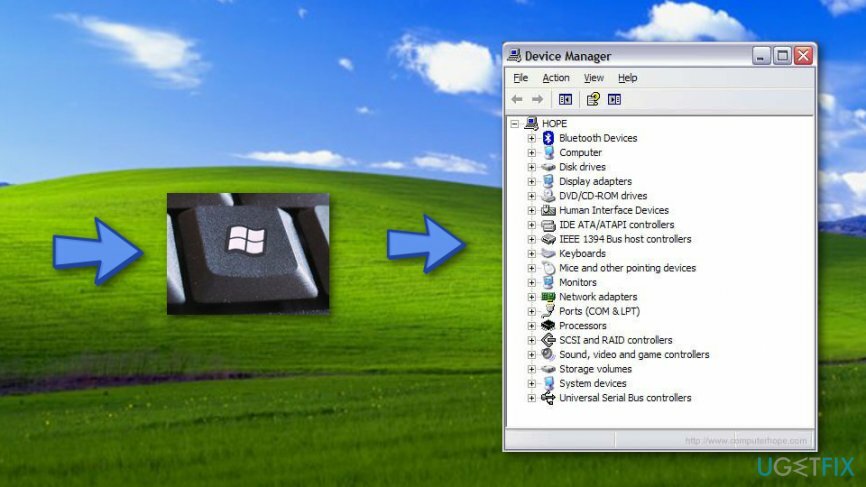
- Luaskan setiap kategori satu per satu dan periksa apakah ada driver perangkat yang ditandai dengan tanda seru berwarna kuning.
- Jika Anda mendeteksi beberapa driver usang, klik kanan dan pilih Perbarui Perangkat Lunak Pengemudi.
- Setelah pembaruan, reboot sistem.
#2. Copot driver Perangkat Penunjuk Synaptics
Untuk memperbaiki sistem yang rusak, Anda harus membeli versi berlisensi dari gambar ulang gambar ulang.
Driver Synaptics Pointing Device telah ditemukan bertentangan dengan OS Windows 10. Konflik seperti itu dapat memicu kesalahan tombol Fn, jadi coba hapus instalan driver. Untuk tujuan ini, ikuti langkah-langkah berikut:
- Klik kanan kunci jendela dan pilih Pengaturan perangkat.
- Perluas Tikus dan alat penunjuk lainnya bagian dan klik Pengemudi sinaptik.
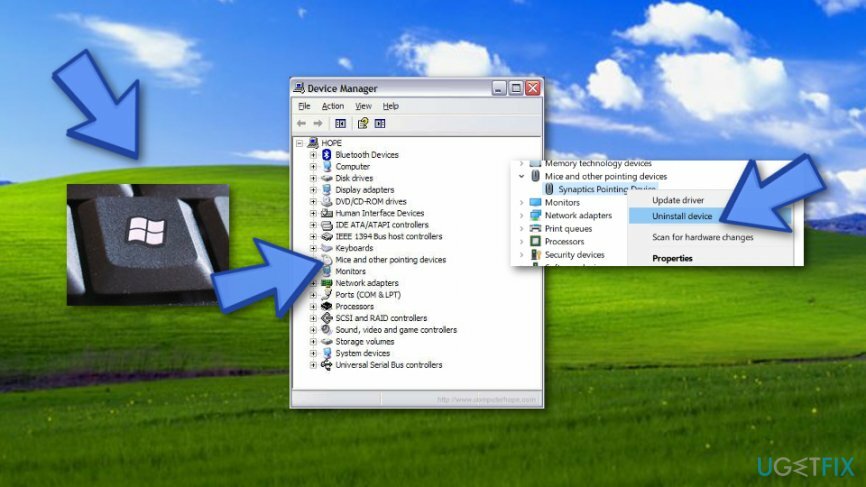
- Pilih Copot pemasangan driver dan klik Oke pada jendela konfirmasi.
- Jika driver tidak diberikan di Device Manager, Anda dapat mencarinya di Control Panel atau mencarinya menggunakan pencarian Windows.
- Bagaimanapun, setelah penghapusan, reboot sistem.
#3. Copot driver hotkey
Untuk memperbaiki sistem yang rusak, Anda harus membeli versi berlisensi dari gambar ulang gambar ulang.
- Klik kanan kunci jendela dan pilih Pengaturan perangkat.
- temukan Pengemudi tombol pintas untuk perangkat Anda dan klik kanan.
- Pilih Copot pemasangan.
- Sekarang temukan driver HID Compliant Keyboard dan HID Compliant Mouse, klik kanan, dan pilih Copot pemasangan pilihan.
- Setelah semua, reboot sistem.
#4. Aktifkan Layanan Acara VAIO
Untuk memperbaiki sistem yang rusak, Anda harus membeli versi berlisensi dari gambar ulang gambar ulang.
- tekan Tombol Windows + R, Tipe services.msc, dan tekan Memasuki.
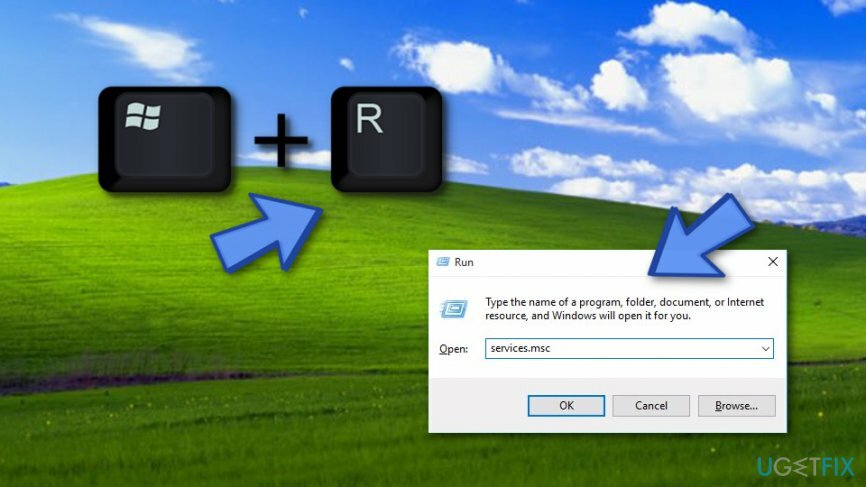
- temukan Layanan Acara VAIO dan klik dua kali.
- Periksa bagian Jenis startup dan pastikan untuk mengaturnya ke Otomatis.
- Kemudian Klik Status Layanan dan pastikan itu dimulai. Jika tidak, mulailah.
- Klik Oke dan Menerapkan untuk menyimpan perubahan.
#5. Coba jalankan pemecah masalah perangkat keras Windows
Untuk memperbaiki sistem yang rusak, Anda harus membeli versi berlisensi dari gambar ulang gambar ulang.
- Pergi ke Bilah pencarian Windows dan ketik Pengaturan.
- Klik pada Pembaruan & Keamanan pilihan.
- Mencari Memecahkan masalah dan pilih itu.
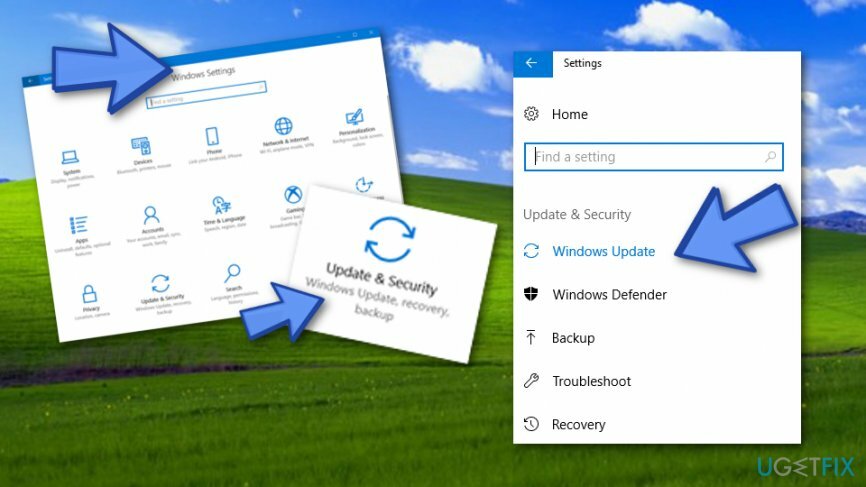
- Setelah itu, klik Perangkat Keras dan Perangkat —> Jalankan pemecah masalah
#6. Nonaktifkan tombol filter
Untuk memperbaiki sistem yang rusak, Anda harus membeli versi berlisensi dari gambar ulang gambar ulang.
- Pergi ke Bagian pencarian Windows dan temukan Panel kendali.
- Membuka Pusat Kemudahan Akses.
- Temukan Jadikan keyboard lebih mudah digunakan varian dan klik di atasnya.
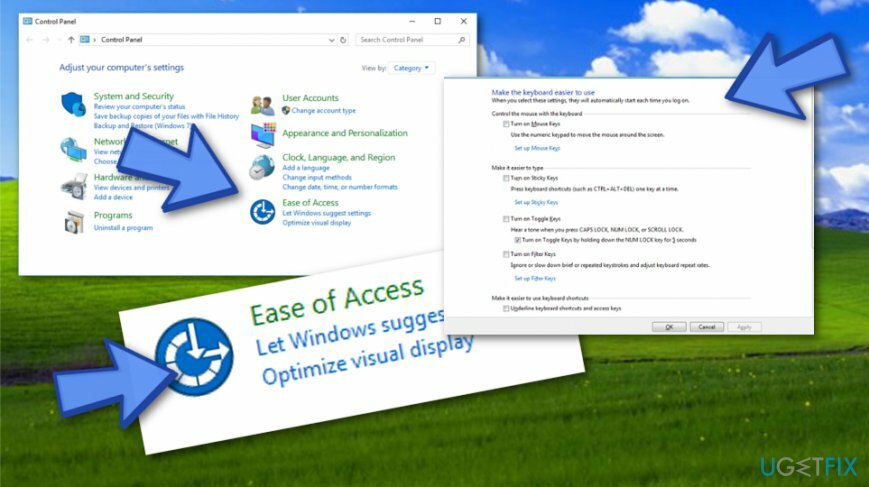
- Setelah itu, temukan Tombol Filter pilihan.
- Lalu klik Terapkan -> Oke.
Jika Anda memiliki pertanyaan lain tentang kunci Fn yang tidak berfungsi, beri tahu kami, sehingga kami dapat membantu Anda lebih lanjut.
Perbaiki Kesalahan Anda secara otomatis
tim ugetfix.com mencoba melakukan yang terbaik untuk membantu pengguna menemukan solusi terbaik untuk menghilangkan kesalahan mereka. Jika Anda tidak ingin bersusah payah dengan teknik perbaikan manual, silakan gunakan perangkat lunak otomatis. Semua produk yang direkomendasikan telah diuji dan disetujui oleh para profesional kami. Alat yang dapat Anda gunakan untuk memperbaiki kesalahan Anda tercantum di bawah ini:
Menawarkan
lakukan sekarang!
Unduh PerbaikiKebahagiaan
Menjamin
lakukan sekarang!
Unduh PerbaikiKebahagiaan
Menjamin
Jika Anda gagal memperbaiki kesalahan Anda menggunakan Reimage, hubungi tim dukungan kami untuk mendapatkan bantuan. Tolong, beri tahu kami semua detail yang menurut Anda harus kami ketahui tentang masalah Anda.
Proses perbaikan yang dipatenkan ini menggunakan database 25 juta komponen yang dapat menggantikan file yang rusak atau hilang di komputer pengguna.
Untuk memperbaiki sistem yang rusak, Anda harus membeli versi berlisensi dari gambar ulang alat penghapus malware.

VPN sangat penting dalam hal privasi pengguna. Pelacak online seperti cookie tidak hanya dapat digunakan oleh platform media sosial dan situs web lain, tetapi juga Penyedia Layanan Internet Anda dan pemerintah. Bahkan jika Anda menerapkan pengaturan paling aman melalui browser web Anda, Anda masih dapat dilacak melalui aplikasi yang terhubung ke internet. Selain itu, browser yang berfokus pada privasi seperti Tor bukanlah pilihan yang optimal karena kecepatan koneksi yang berkurang. Solusi terbaik untuk privasi utama Anda adalah Akses Internet Pribadi – menjadi anonim dan aman saat online.
Perangkat lunak pemulihan data adalah salah satu opsi yang dapat membantu Anda pulihkan file Anda. Setelah Anda menghapus file, itu tidak menghilang begitu saja – itu tetap ada di sistem Anda selama tidak ada data baru yang tertulis di atasnya. Pemulihan Data Pro adalah perangkat lunak pemulihan yang mencari salinan yang berfungsi dari file yang dihapus di dalam hard drive Anda. Dengan menggunakan alat ini, Anda dapat mencegah hilangnya dokumen berharga, tugas sekolah, foto pribadi, dan file penting lainnya.